Windows11是一款由微软公司推出的PC操作系统,在该版本中,开发商进行了一系列的更新和优化,那么不少用户在下载win11下载安装之后,应该怎么解决Win11bat文件打不开一闪就没了的问题
Windows11是一款由微软公司推出的PC操作系统,在该版本中,开发商进行了一系列的更新和优化,那么不少用户在下载win11下载安装之后,应该怎么解决Win11bat文件打不开一闪就没了的问题呢?应该通过这篇文章给大家介绍一下。
1、右键【此电脑】,找到并打开【属性】。
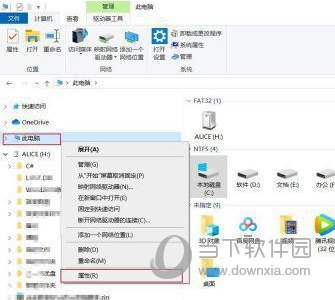
2、点击【高级系统设置】。

3、找到【高级】,点击【环境变量】。
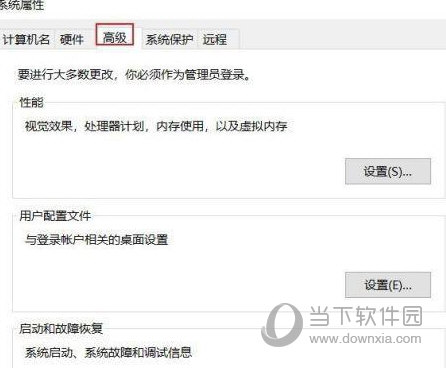
4、在用户变量中新建:
用户名:%path%
变量值:C:/windows/system32
点击确定。
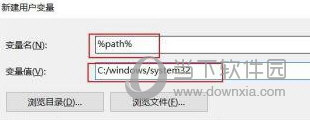
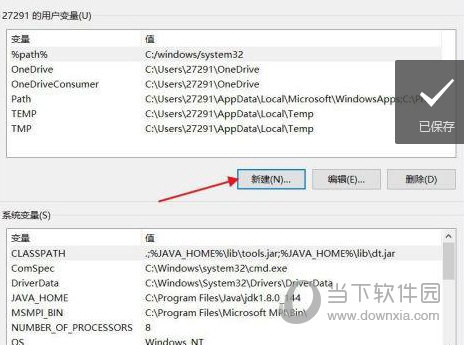
5、在用户变量中找到:Path,点击编辑。
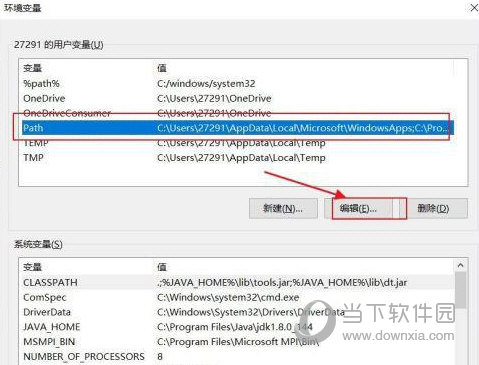
6、选中系统变量中的path,点击编辑按钮,添加%path%并保存即可。
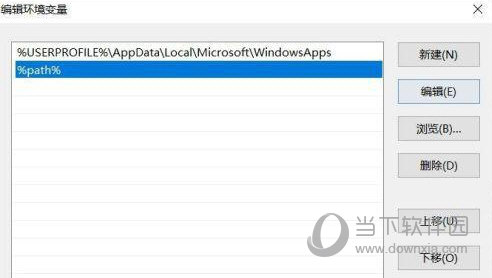
好了,以上就是自由互联小编为大家带来关于“Win11bat文件打不开一闪就没了怎么解决”的全部内容介绍,总得来说还是非常简单的,一般小白用户也能快速学习操作,希望能帮助到你。
